- Puede que en algún momento quieras o debas hacer una presentación con imágenes
- Hacerlo sin recursos o sin ser un especialista puede ser una tarea algo dificultosa
- ¿Cuáles son las soluciones que nos da Microsoft a través de Windows 10/11?
Por diferentes razones, puede que en algún momento quieras o debas hacer una presentación con imágenes. Probablemente eso no supondrá un problema si tienes los conocimientos y los equipos necesarios pero, qué pasa cuando no posees ninguno de ellos. Si no tienes más recursos disponibles en tu PC o no eres experto, aún puedes crear presentaciones de fotos sin instalar nuevas aplicaciones. ¡Descubre cómo hacerlo!
Lo mejor de todo es que creando presentaciones de diapositivas puedes mostrar desde las fotos de tus vacaciones, hasta hacer una muestra de cuál debería ser el camino y los objetivos a futuro de tu emprendimiento o empresa.
Estos archivos son absolutamente versátiles y vas a poder aprovecharlos de la forma en que lo creas conveniente. Sólo tienes que conocer los distintos modos de producirlos y, más allá de tus motivos para hacerlo, disfrutarás presentaciones de primer nivel en pocos minutos y sin tener que convertirse en un profesional especialista.
Maneras de crear presentaciones de fotos fácil y rápido
Configurar una presentación de diapositivas de escritorio
Windows 11 incluye una función que permite configurar una presentación de diapositivas en el escritorio. Cuando está habilitado, el escritorio muestra imágenes en una carpeta seleccionada durante un tiempo específico.
Esta es una función de presentación de diapositivas relativamente básica, pero puedes mostrar todas tus fotos favoritas en la pantalla de tu PC por lo que no deberías descartarla del todo si estás algo corto de tiempo.
- Haz click en cualquier parte del escritorio con el botón derecho del mouse para seleccionar Personalizar
- Selecciona Fondo en Configuración y haz doble click en Personalizar para expandir la configuración
- Selecciona la opción Presentación de diapositivas en el menú desplegable Personalice su fondo
- Pulsa en Examinar para seleccionar la carpeta que contiene las imágenes para la presentación
- Presiona en Elegir esta carpeta y selecciona el intervalo de tiempo de visualización de las imágenes
Configurando el protector de pantalla de presentación de diapositivas
Si lo que te interesa es ver tus imágenes sin los iconos de escritorio superpuestos, tienes que configurar un protector de pantalla de presentación de diapositivas, una de las características más antiguas y amadas de Windows. También hay que destacar la importancia de los protectores de pantalla más allá de que han sido relegados.
- Escribe salvapantallas en el cuadro de Búsqueda del menú Inicio
- Haz click en Cambiar protector de pantalla en los resultados de búsqueda
- Selecciona la opción Fotos en el menú desplegable que se muestra directamente debajo
- Ajusta la opción Esperar para configurar cada cuánto tiempo aparecerán los protectores de pantalla
- En Examinar, selecciona las imágenes que van a conformar el protector de pantalla
- Selecciona una carpeta que incluya las fotos y confirma con Aceptar
Configurando la aplicación Fotos
Fotos es la aplicación de edición y visualización de fotos predeterminada para Windows 11 y todos sus dispositivos. Esta app incluye una opción de presentación de diapositivas que puedes elegir para ver una colección de imágenes.
- Haz click en la aplicación Fotos anclada en el menú Inicio de Windows 11
- Selecciona la pestaña Álbumes y pulsa en Nuevo álbum para seleccionar imágenes en Fotos
- Presiona el botón Crear para configurar el álbum y, ya personalizado, haz click en Presentación de diapositivas
Configurando Google Fotos
Google Fotos es una aplicación web de almacenamiento en la nube para almacenar imágenes que permite no solamente guardar instantáneas sino, asimismo, configurar una presentación de diapositivas con imágenes.
- Abre Google Fotos en tu navegador
- Haz click en la opción Crear álbum
- Ingresa el título del álbum creado
- Selecciona una serie de fotografías para la presentación y pulsa en Listo
- Selecciona el nuevo álbum en Google Fotos y ve a Más opciones para seleccionar Presentación de diapositivas
La presentación de diapositivas del álbum se reproducirá a pantalla completa y el proceso es bastante intuitivo, ya que solamente tienes que hacer click en las flechas izquierda y derecha para desplazarte por las varias imágenes.
Conclusiones
Como habrás notado, es posible crear una presentación de fotos sin instalar nuevas aplicaciones en Windows. Aprovechando las herramientas que vienen en este sistema operativo lograrás unos muy buenos resultados.
Independientemente de ello, te recomendamos además varias buenas plantillas de PowerPoint para presentar fotos.

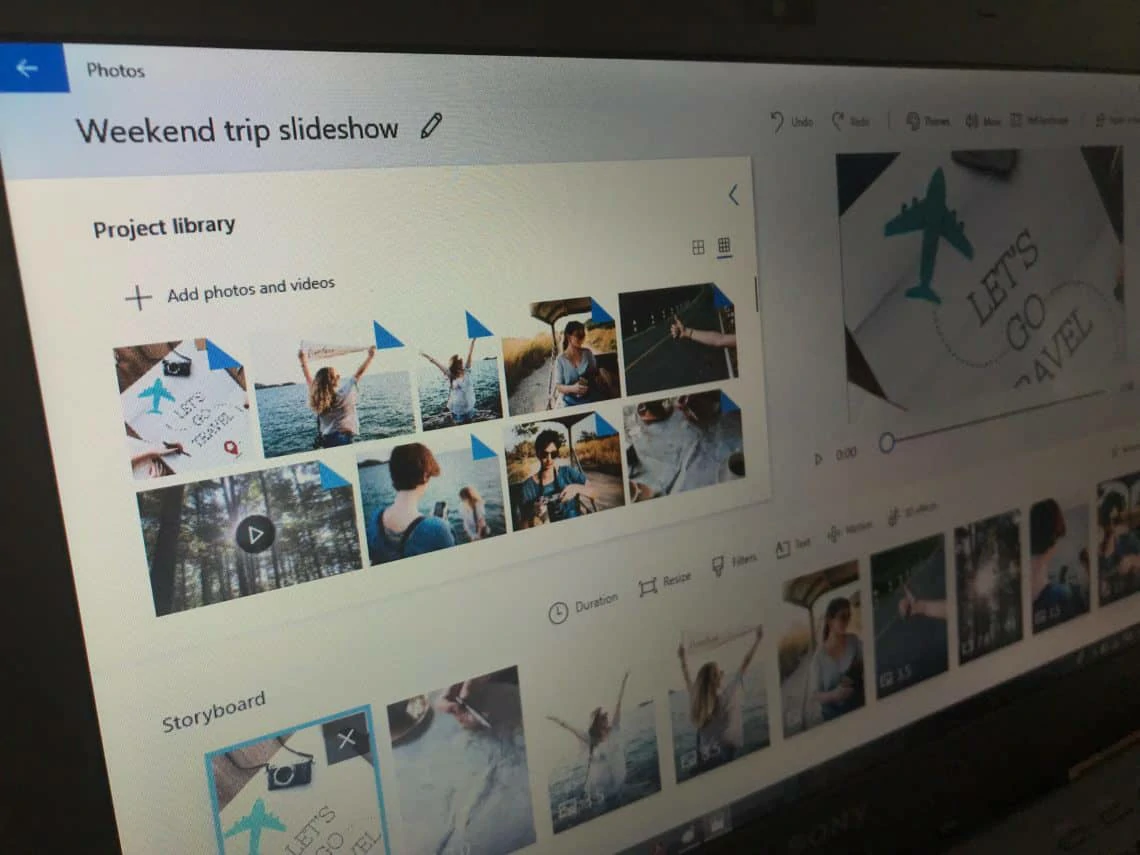
¿Tienes alguna pregunta o problema relacionado con el tema del artículo? Queremos ayudarte.
Deja un comentario con tu problema o pregunta. Leemos y respondemos todos los comentarios, aunque a veces podamos tardar un poco debido al volumen que recibimos. Además, si tu consulta inspira la escritura de un artículo, te notificaremos por email cuando lo publiquemos.
*Moderamos los comentarios para evitar spam.
¡Gracias por enriquecer nuestra comunidad con tu participación!